- Het is belangrijk om een back-up van uw bestanden te maken, omdat gegevensverlies op elk moment kan optreden.
- Veel gebruikers hebben gemeld dat de back-up niet kan worden hersteld naar dit iPhone-bericht en in het artikel van vandaag gaan we dit probleem voor u oplossen.
- Heeft u nog meer Mac-problemen? Bezoek dan zeker onze Sectie Mac-problemen voor meer oplossingen.
- We hebben Mac-computers in het verleden behandeld, en voor meer diepgaande handleidingen, ga naar onze Mac-hub.
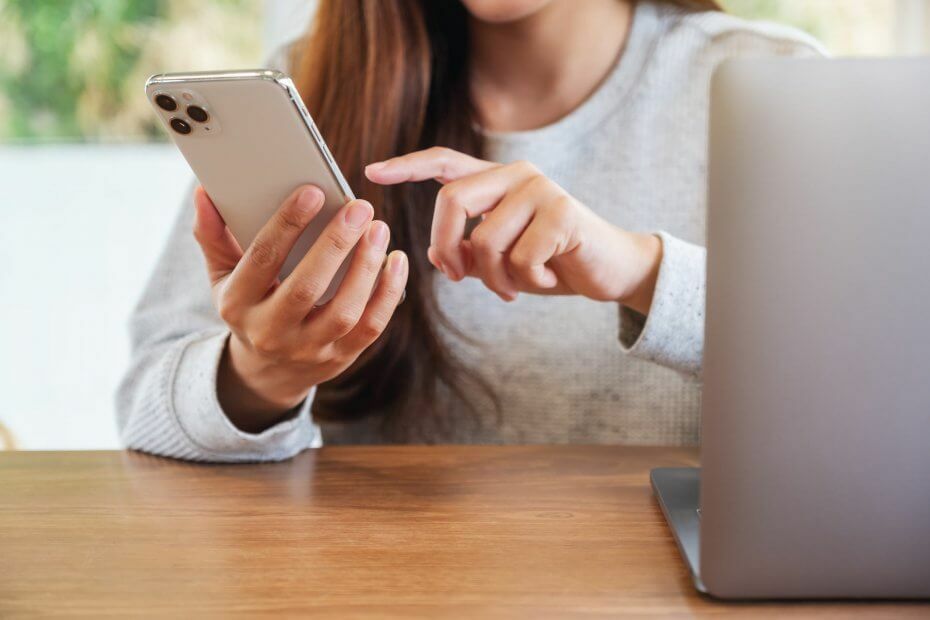
Veel fouten en problemen worden veroorzaakt door een rommelig systeem. Zal uw systeem opschonen en optimaliseren. Download het nu en maak uw Mac OS sneller in slechts drie eenvoudige stappen:
- Download en installeer Wasmachine X9.
- Wacht tot het een automatische scan start om Mac OS-problemen te vinden.
- Klik Schoon om van alle mogelijke problemen af te komen.
- Wasmachine X9 is gedownload door 0 lezers deze maand.
Een back-up maken van uw iOS-apparaat is belangrijk, maar verschillende gebruikers hebben problemen gemeld bij het maken van een back-up van hun bestanden.
Gebruikers gemeld De back-up kan niet worden hersteld naar deze iPhone omdat de software op de iPhone te oud is. In het artikel van vandaag laten we u zien hoe u dit probleem voor eens en voor altijd kunt oplossen.
Hoe kan ik dit oplossen De back-up kan niet worden hersteld naar deze iPhone omdat de software op de iPhone te oud is?
1. Installeer de updates
- Ga naar Instellingen op je iPhone.
- Navigeer nu naar Algemeen > Software-update.
- Download de beschikbare updates.
Probeer daarna je iPhone opnieuw te herstellen.
2. Wis je apparaat
- Van de App data scherm selecteren Breng geen apps en gegevens over
- Volg de instructies op het scherm. Sla Apple ID-, Touch ID- en toegangscodestappen over.
- Werk uw apparaat bij naar de nieuwste versie van iOS.
- Ga nu naar Instellingen > Algemeen > Reset > Wis alle inhoud en instellingen.
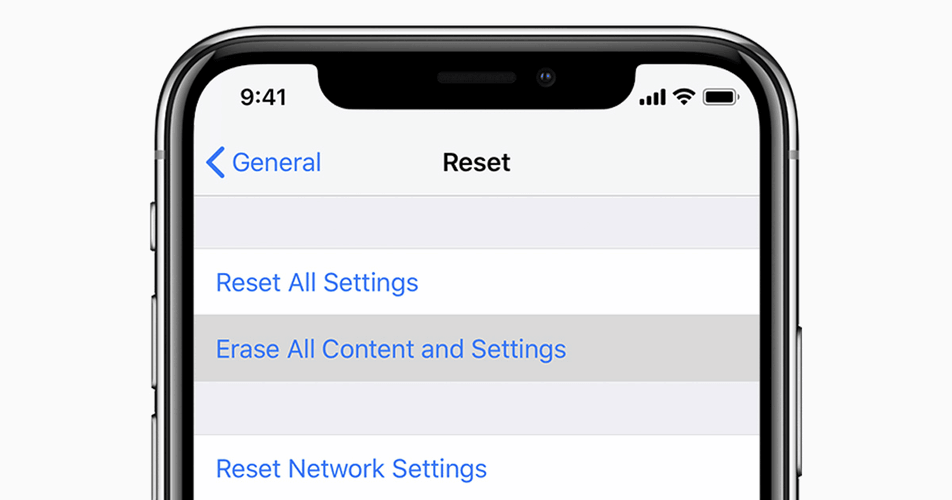
- Volg de instructies op het scherm om het proces te voltooien.
- Probeer nu uw iPhone opnieuw te herstellen.
3. Stel je telefoon in als een nieuwe iPhone
- Ga in iTunes naar Wizard Uw telefoon instellen en kies Instellen als nieuwe iPhone.
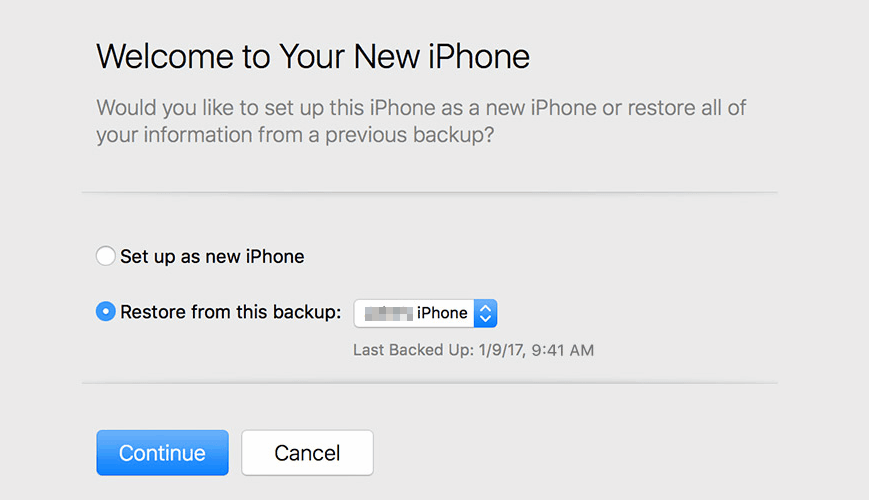
- Schakel de optie uit om contacten, media, apps, etc. te synchroniseren.
- Sla op uw telefoon de stappen over om een toegangscode, Apple ID, enz. in te stellen.
- Ga daarna naar iTunes, Open Update/Herstel wizard, en klik Bijwerken.
- Volg de instructies op het scherm om uw apparaat bij te werken.
4. Wijzig het plist-bestand
- Download Plist Editor-software.
- Navigeren naar
~/Bibliotheek/Applicatie-ondersteuning/MobileSync/Back-upmap. - Uw back-upmap heeft een reeks letters en cijfers als naam. Selecteer de map met de meeste inhoud.
- Open nu de info.plist bestand met Plist Editor.
- Zoek de Product versie regel en wijzig de waarde zodat deze overeenkomt met de iOS-versie op uw iPhone.
- Sla de wijzigingen op en probeer opnieuw te herstellen vanuit iTunes.
Opmerking: U kunt ook een willekeurige teksteditor gebruiken om het plist-bestand te wijzigen. Zoek de volgende regels:
- <sleutel>ProductTypesleutel>
iPhone10, 6 - <sleutel>Product Versiesleutel>
12.3.2
En vervang de waarde Productversie door de huidige versie van iOS op uw telefoon. In ons voorbeeld zouden we 12.3.2 vervangen door een versie die op ons iOS-apparaat staat.
De back-up kan niet worden hersteld naar deze iPhone omdat de software op de iPhone te oud is bericht kan problematisch zijn, maar we hopen dat je het hebt opgelost met onze oplossingen.
- Kan ik een back-up van een oudere iOS terugzetten?
Ja, u kunt een back-up terugzetten van oudere iOS. Als u problemen ondervindt, kunt u altijd iPhone-software voor gegevensherstel gebruiken om uw apparaat te herstellen.
- Kun je de iPhone herstellen vanaf een oudere iOS?
Meestal wel, maar als u een nieuwere back-up probeert te herstellen naar een oudere iOS, moet u deze mogelijk bijwerken of het plist-bestand bewerken met een teksteditor.
- Kunt u kiezen wat u wilt herstellen vanaf de iPhone-back-up?
Om te kiezen van welke gegevens u een back-up wilt maken, gaat u naar Instellingen> iCloud> Opslag en back-up> Opslag beheren op je iPhone en selecteer het vanaf daar.

Heeft u nog steeds problemen met uw Mac OS?
Repareer ze met deze tool:
- Download en installeer nu Wasmachine X9 van de officiële website
- Wacht tot een automatische scan start en ontdek de problemen.
- Klik Schoon om te beginnen met het optimaliseren van uw Mac OS voor een betere ervaring.
Restoro is gedownload door 0 lezers deze maand.
![Kun je worden gehackt door een QR-code? [Preventiegids]](/f/67281e591af022db3345bf9bdf137753.jpg?width=300&height=460)
![Vodafone-fout 69 oplossen [SMS-probleem]](/f/0a17e705bc888ca269aa72e07c11c172.png?width=300&height=460)
![O2-fout 38 oplossen [SMS-probleem]](/f/9c5621c4eef3a43e2ba6b9d15c374e81.png?width=300&height=460)